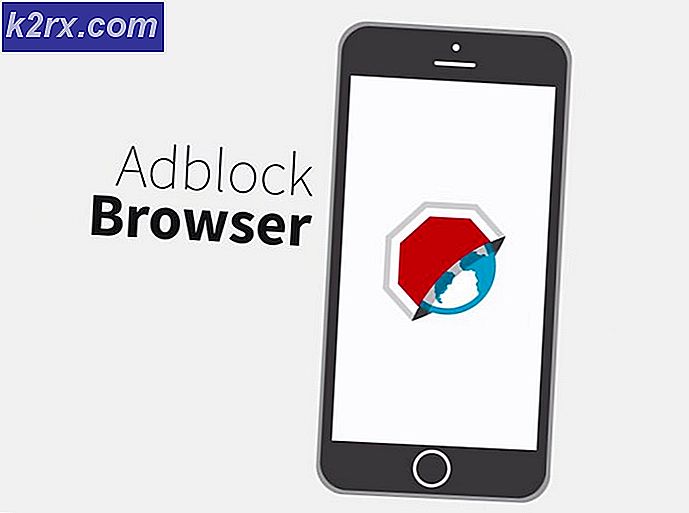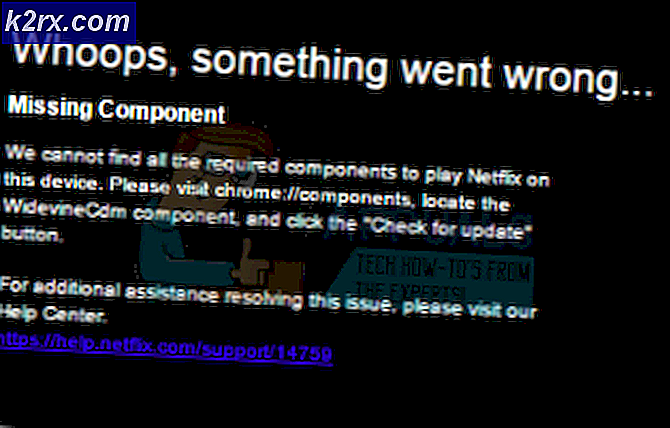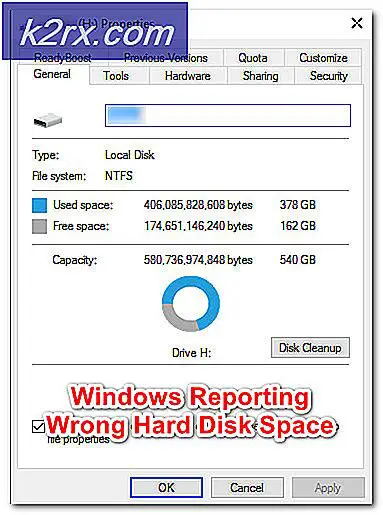Gelöst: Leider hat Snapchat gestoppt
Es gibt eine Reihe von Gründen, warum Ihr Snapchat Android mit der Meldung "Snapchat ist aufgehört" erzwingen kann. Möglicherweise können Sie den Fehler beheben, indem Sie den Cache leeren und eine Neuinstallation durchführen. Wenn die folgenden Problembehebungen die Probleme für Sie nicht beheben, sollten Sie in unsere Ursachenliste schauen, um genau festzustellen, was den Snapchat-Fehler verursacht.
Quick Fixes zu lösen "Leider Snapchat hat gestoppt" Absturz
Die folgenden Quick Fixes haben Snapchat für einige Benutzer korrigiert. Befolgen Sie die nachstehenden Schritte, um diese Schnellkorrekturen auf Ihr Gerät anzuwenden.
Cache leeren
Rufen Sie die Einstellungs- App auf Ihrem Gerät auf
Navigieren Sie zum App- Menü und tippen Sie darauf
Suchen Sie nach Snapchat und tippen Sie darauf
Tippen Sie auf Speicher
Tippen Sie auf Cache löschen und Daten löschen
Starten Sie Ihr Gerät neu
Erneut installieren
Besuchen Sie den Google Play Store
Suche nach Snapchat
Tippe im Snapchat Play Store-Eintrag auf Deinstallieren
Nachdem die App deinstalliert wurde, besuchen Sie den Eintrag erneut, um die App zu installieren
Ursachen und Lösungen für 'Snapchat hat leider gestoppt' Crash
Wenn das Problem durch die obigen Schnellkorrekturen nicht behoben werden kann, müssen Sie möglicherweise die Ursache für Ihre Snapchat-Abstürze ermitteln. Im Folgenden haben wir einige mögliche Ursachen aufgelistet und ihre Lösungen beschrieben.
Neues Snapchat-Update
Wenn Sie kürzlich ein neues Snapchat-Update heruntergeladen haben, ist es möglich, dass diese Version einen Fehler aufweist, der zum Absturz Ihres Geräts führt.
Um dieses Problem zu beheben, deinstalliere zuerst die Snapchat-App. Als nächstes besuchen Sie http://www.apkmirror.com/apk/snapchat-inc/, um eine ältere Version von Snapchat zu finden. Versuchen Sie, ein Nicht-Beta-Update zu wählen, das 1-2 Wochen alt ist. Laden Sie die Datei herunter und installieren Sie sie auf Ihrem Gerät.
PRO TIPP: Wenn das Problem bei Ihrem Computer oder Laptop / Notebook auftritt, sollten Sie versuchen, die Reimage Plus Software zu verwenden, die die Repositories durchsuchen und beschädigte und fehlende Dateien ersetzen kann. Dies funktioniert in den meisten Fällen, in denen das Problem aufgrund einer Systembeschädigung auftritt. Sie können Reimage Plus herunterladen, indem Sie hier klickenNeues Software-Update
Hast du deine Android-Software kürzlich aktualisiert? Es könnte sein, dass die aktuelle Version von Android auf Ihrem Gerät Snapchat nicht unterstützt.
Wir empfehlen Ihnen, Snapchat aus dem Google Play Store zu deinstallieren und dann den Store erneut zu besuchen, um zu sehen, ob die App für Ihr Gerät kompatibel ist. Wenn es kompatibel ist, versuche eine andere Version von Snapchat von oben herunterzuladen.
Neuer ROM- oder Firmware-Wechsel?
Hast du kürzlich ein neues ROM installiert oder modest deine Software trotzdem? Einige ROMs haben Kompatibilitätsprobleme mit Snapchat.
Sie können eine Google-Suche nach Ihrem ROM durchführen und es ist kompatibel mit Snapchat, um mehr von anderen Android-Besitzern zu erfahren. Wenn Ihre neue ROM- oder Firmware-Änderung nicht mit Snapchat kompatibel ist, müssen Sie möglicherweise eine Alternative herunterladen, die dies unterstützt.
Alte Softwareversion
Führen Sie eine ältere Version von Android aus? Einige ältere Versionen von Android können Snapchat nicht effizient ausführen. Wenn Ihre Software zu alt ist, erlaubt Ihnen der Google Play Store nicht, Snapchat zu installieren, aber wenn Sie Snapchat aus einer anderen Quelle installieren konnten, ist der beste Schritt, die App zu deinstallieren und dann die Einstellungs-App zu besuchen dein Telefon. Rufen Sie den Abschnitt über Telefon auf und suchen Sie nach der Option "Software-Update" oder "Update-Center". Hoffentlich ist ein Update für Ihr Gerät verfügbar. Wenn nicht, haben Sie vielleicht kein Glück.
Inkompatibles Gerät
Ihr Gerät unterstützt Snapchat möglicherweise nicht. Wenn Sie vermuten, dass Ihr Gerät Snapchat nicht unterstützt, suchen Sie Google, um herauszufinden, ob andere Besitzer Ihres Geräts das Gerät verwenden können.
Wenn andere Besitzer Snapchat verwenden können -
- Folgen Sie den Informationen im Abschnitt "alte Softwareversion"
- Wenn Sie immer noch kein Glück haben, folgen Sie den Informationen im Abschnitt "Neues Snapchat-Update"
Wenn andere Besitzer Snapchat nicht auf deinem Gerät verwenden können, hast du leider kein Glück. Wenn dein Gerät Snapchat immer noch nicht ordnungsgemäß ausführt, nachdem du alle oben genannten Schritte ausgeführt hast, brauchst du möglicherweise ein neues Gerät. Alternativ können Sie Snapchat eine E-Mail senden, um zu fragen, ob sie an der Bereitstellung von Unterstützung für Ihr Gerät und die Betriebssystemversion arbeiten können.
PRO TIPP: Wenn das Problem bei Ihrem Computer oder Laptop / Notebook auftritt, sollten Sie versuchen, die Reimage Plus Software zu verwenden, die die Repositories durchsuchen und beschädigte und fehlende Dateien ersetzen kann. Dies funktioniert in den meisten Fällen, in denen das Problem aufgrund einer Systembeschädigung auftritt. Sie können Reimage Plus herunterladen, indem Sie hier klicken